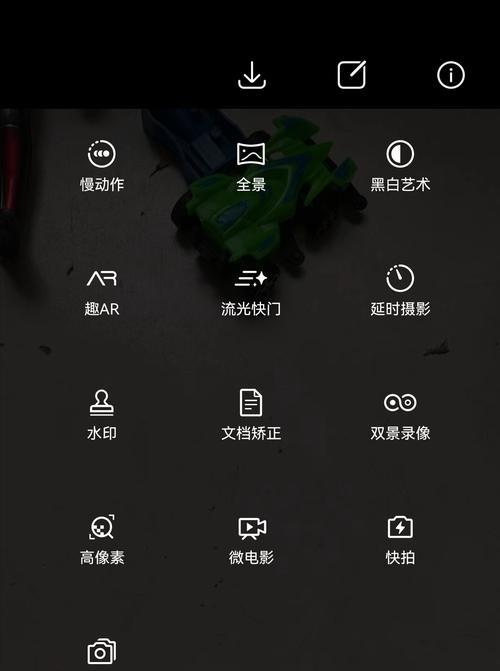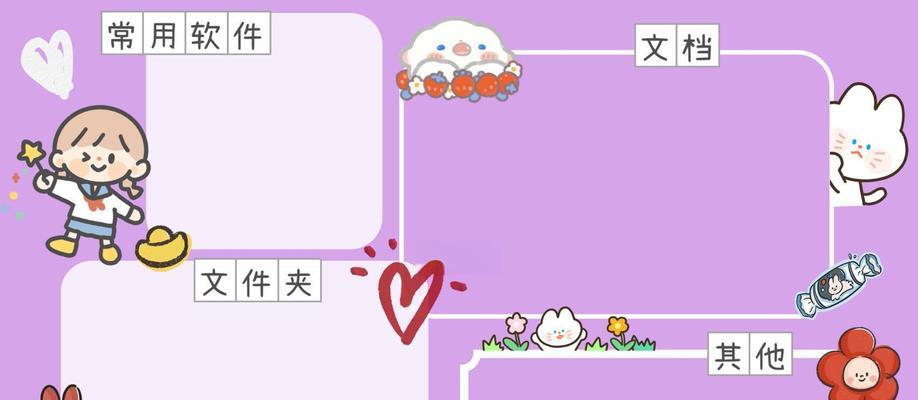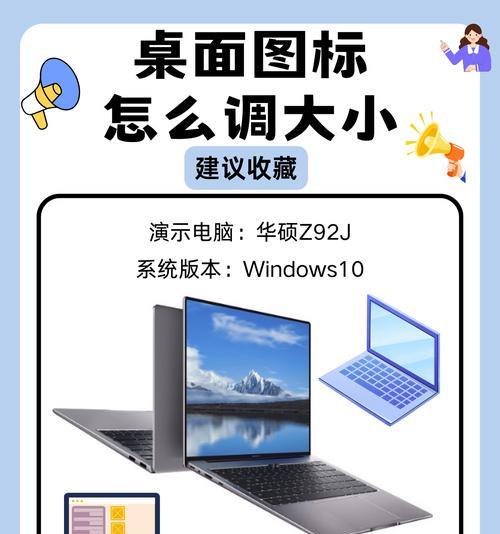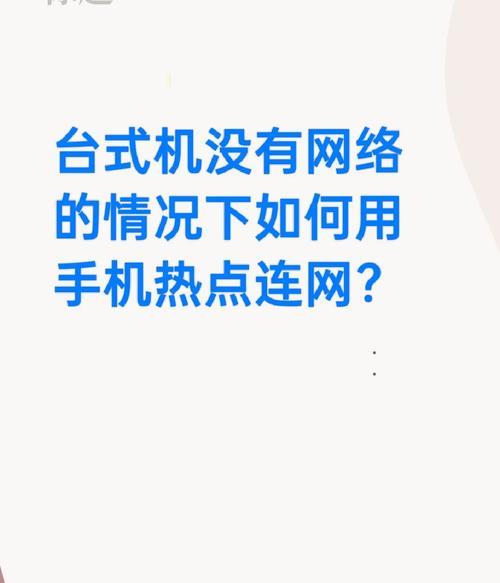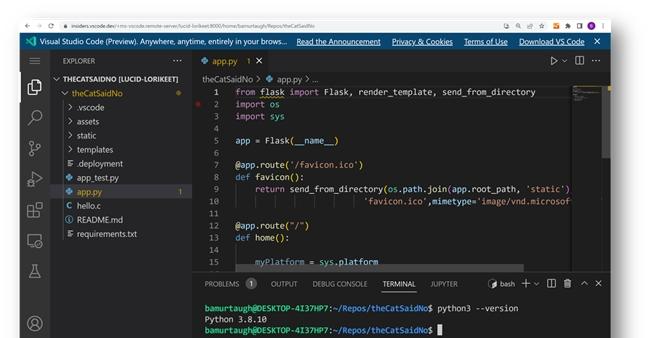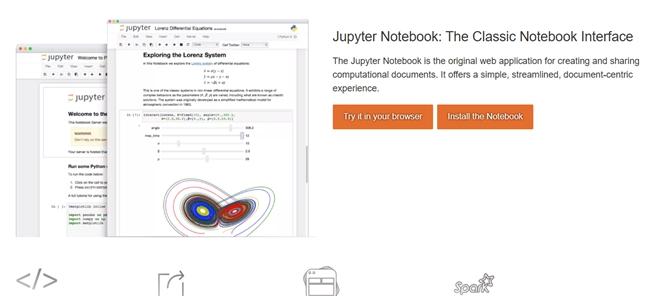iPad线连接台式电脑的方法是什么?连接后如何同步数据?
- 数码技巧
- 2025-07-01
- 54
随着技术的发展,苹果的iPad已经成为了许多用户办公和学习的重要工具。但有时我们需要将iPad与台式电脑连接,以便进行数据同步或者使用台式机的资源。在本文中,我们将详细介绍如何通过线缆将iPad连接到台式电脑,以及连接后如何同步数据。
一、iPad与台式电脑连接的前期准备
在开始连接iPad和台式电脑之前,您需要准备以下几样东西:
1.合适的连接线:购买一条合适的iPad连接线,通常是苹果官方的Lightning数据线。
2.电脑上的iTunes软件:确保您的台式电脑上安装有最新版本的iTunes软件。
3.驱动程序安装:台式机可能需要安装额外的驱动程序,以保证iPad能够被识别。
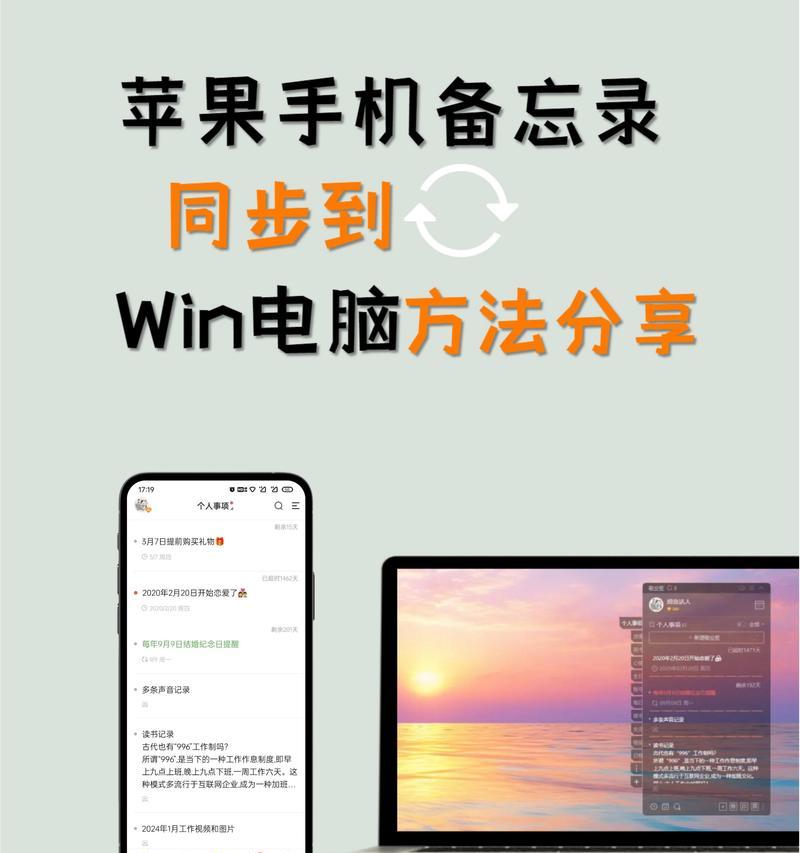
二、iPad与台式电脑的连接方法
1.连接线缆
用Lightning数据线将iPad与台式电脑相连。插入iPad的Lightning接口以及电脑的USB接口。
2.驱动程序安装(如有必要)
如果电脑提示需要安装驱动程序,请按照提示完成安装。在某些情况下,系统可能会自动识别并安装必要的驱动。
3.打开iTunes
连接成功后,打开电脑上的iTunes程序。若没有自动弹出,您也可以手动选择“设备”来访问您的iPad。
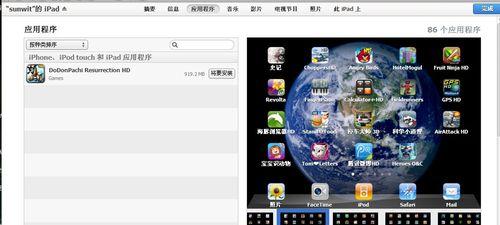
三、通过iTunes同步数据
1.同步音乐、视频和图书
在iTunes的设备界面,您可以选择相应的标签页来同步音乐、视频和图书等媒体内容。
2.同步应用程序
对于应用程序的同步,您需要在iPad的设置中启用“自动下载的项目”,之后当您在iTunes购买应用程序时,它们会自动同步到您的iPad上。
3.同步照片
在“照片”选项卡中,您可以选择将整个相册或者特定照片同步到iPad。
4.备份与恢复
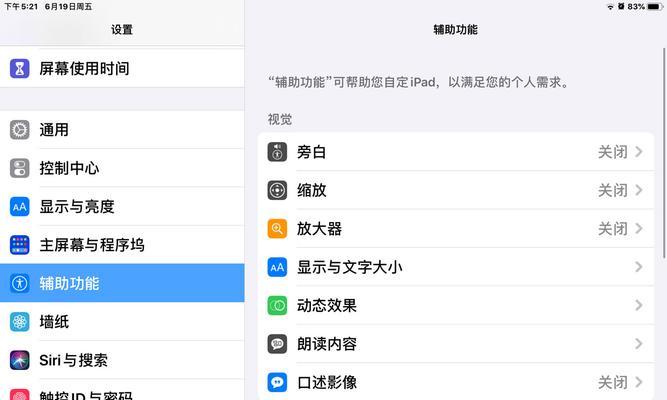
四、使用第三方软件进行数据同步
除了使用iTunes,还有一些第三方软件可以用来管理iPad和电脑之间的数据同步。例如:
iCloudforWindows:可以同步照片、文件、书签等。
AnyTrans:一个功能丰富的第三方iOS数据管理软件。
在使用第三方软件时,请确保选择可靠的应用,并注意保护您的个人隐私。
五、iPad与台式电脑连接的常见问题及解决方法
1.无法识别iPad
确认线缆没有问题并且连接稳固。
尝试重启iPad和台式电脑。
在设备管理器中检查是否有未知设备,进行重新安装驱动。
2.同步数据速度慢
关闭不必要的程序,释放电脑资源。
使用更快的数据线或检查是否为USB3.0端口。
检查电脑是否有其他后台程序占用网络。
3.同步失败
检查iPad和电脑上的iTunes版本是否兼容。
确认是否有足够的存储空间。
尝试重新连接iPad和电脑。
六、结语
iPad与台式电脑的连接及数据同步是现代数字化生活中的一项重要技能。通过上述步骤,无论是音乐、照片、应用程序还是其他文件,您都可以轻松地在两者之间进行管理。当然,在操作过程中可能会遇到各种问题,但只要按照本文的指导进行排查,大部分问题都能迎刃而解。希望您能够顺利地将iPad与台式电脑连接,并实现高效的数据同步。
版权声明:本文内容由互联网用户自发贡献,该文观点仅代表作者本人。本站仅提供信息存储空间服务,不拥有所有权,不承担相关法律责任。如发现本站有涉嫌抄袭侵权/违法违规的内容, 请发送邮件至 3561739510@qq.com 举报,一经查实,本站将立刻删除。!
本文链接:https://www.cd-tjlm.com/article-11546-1.html